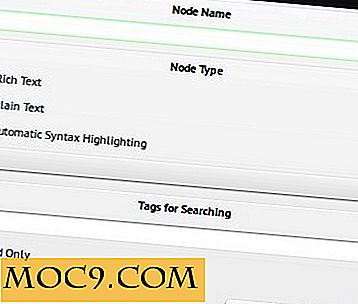Използвайте новия бутон на Pin Bing за прикачване на изображения към Pinterest
Ако сте потребител на Bing, ще се радвате да знаете, че текущо добавиха малка нова функция към резултатите от търсенето на Bing Images - новия бутон Pin It на Bing. Сега можете да закачите изображения на Pinterest направо от действителното изображение на страницата с резултати от търсенето.
Разбира се, все още можете да използвате отметка или разширение, за да се зареждате от тук, но това ще доведе до всички изображения на страницата и ще трябва да намерите желания от вас. Използването на новия бутон Pin It на Bing ще ви спести време, тъй като е точно под изображението.
Ето как работи:
1. Извършете търсене на Bing Images. Това може да се извърши по няколко начина, като например от адресната лента на браузъра ви или лентата за търсене в зависимост от браузъра, който използвате и от търсещата ви машина по подразбиране. Можете също така да отидете на началната страница на Bing или директно на Bing Images, за да направите търсене.

2. Ако се намирате на страницата с резултатите от Bing Web, кликнете върху "Изображения" в горната част, за да видите изображенията, свързани с заявката ви. В противен случай, ако вече сте в страницата "Изображения", трябва да виждате резултатите си под лентата за търсене.

3. Щракнете върху всяко изображение, за да видите по-голям изглед на него и да се покаже бутонът "Pin it". Трябва да видите бутона точно под изображението - към дясната страна.

4. Натискайки Pin, ще се появи прозорец Pinterest "Create a Pin", както и навсякъде другаде. Можете да изберете борда, да добавите / редактирате описанието и да го закачите.

Споделянето на изображения от Bing до Pinterest е по-бързо и по-лесно благодарение на новия бутон Pin It на Bing. Какви начини използвате за споделяне на изображения на Bing на Pinterest? Посочете ни по-долу в коментарите.
Снимка на кредит: Гроздовете и бита {Karina} чрез Compfight cc